蓝牙耳机充电仓荣耀使用方法是什么?
24
2025-06-12
打印机作为办公和家用设备中的常客,对于文档处理和日常打印需求至关重要。佳能作为世界知名的影像和信息技术产品制造商,推出的3160系列打印机以其出色的打印质量与经济实用的特点深受用户喜爱。本文旨在为您提供一份全面的佳能3160系列打印机使用方法,确保您能够轻松操作,顺利打印。
对于刚开始接触佳能3160打印机的用户来说,掌握正确的使用方法显得尤为重要。本文将围绕如何设置、连接、以及使用佳能3160打印机的各个功能进行详尽介绍,帮助您充分发挥设备的潜力,提升工作效率。

2.1开箱与检查
在收到新的佳能3160打印机后,仔细检查外包装是否完好无损,并确认内部零件是否齐全,包含打印机本体、电源线、USB连接线、墨盒等。
2.2初步设置
接下来进行初步设置:
1.将打印机放在平稳且方便操作的位置。
2.按照说明书中的指南安装墨盒,确保墨盒正确就位。
3.连接电源,并打开打印机电源开关。
2.3安装驱动程序
为了使打印机正常工作,需在电脑上安装对应的驱动程序。可以从佳能官方网站下载与您的操作系统相匹配的驱动程序,然后按照安装向导完成驱动安装。
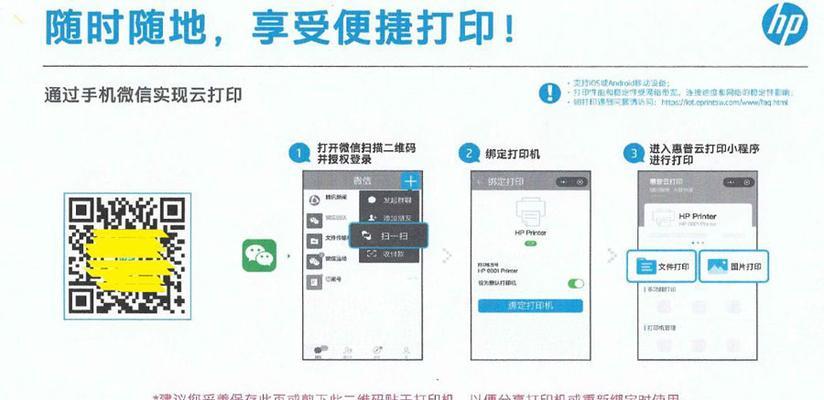
3.1连接方式选择
佳能3160打印机支持USB和无线两种连接方式。用户可以根据自己的使用环境和习惯选择连接方式。
3.2USB连接
1.使用USB线将打印机与电脑连接。
2.在电脑上,系统通常会自动识别新硬件,并启动驱动程序安装过程。
3.3无线网络连接
如果您选择无线连接,请按照以下步骤操作:
1.确保您的打印机和电脑处于同一无线网络环境下。
2.通过打印机的控制面板进入“无线设置”。
3.按照显示的提示连接到无线网络,并输入网络密码。
4.电脑连接同一网络后,即可通过网络寻找并安装打印机。
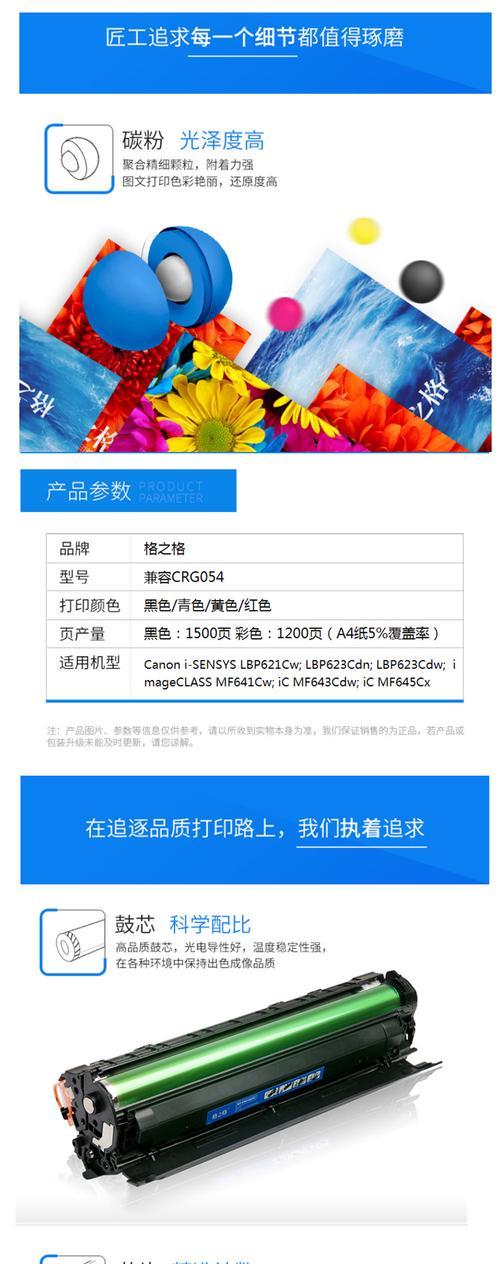
4.1打印文档
1.在电脑上打开您需要打印的文档。
2.点击“文件”菜单中的“打印”选项。
3.在弹出的打印设置窗口中选择“CanonIJ3160series”作为打印机。
4.设置打印选项,如纸张大小、打印质量、颜色/黑白等。
5.点击“打印”按钮开始打印。
4.2复印与扫描
佳能3160系列打印机还具备复印与扫描功能,使用这些功能前请确保打印机的扫描盖板已打开。
复印功能:
1.将需要复印的文档或图片放置在打印机的扫描玻璃上。
2.按下控制面板上的“复印”按钮。
3.根据需求调整复印选项,如复印份数、颜色等。
4.点击“开始”开始复印过程。
扫描功能:
1.通过电脑上的扫描软件选择“扫描”功能。
2.检查佳能3160打印机是否被识别。
3.设置扫描参数,例如扫描分辨率、文件类型等。
4.开始扫描,等待扫描完成,保存文件到电脑。
4.3常见问题解决
1.打印机不响应:确保打印机电源连接正常,并尝试重启打印机。
2.打印质量问题:检查墨盒状态并更换墨盒;确保打印纸张质量与类型符合要求。
3.连接问题:检查无线网络设置或重新连接USB线,检查驱动程序是否需要更新。
为了确保佳能3160打印机的打印质量和使用寿命,定期进行维护和保养是必不可少的。
5.1清洁打印头
打印头长时间使用可能会堵塞,定期清洁可确保打印质量。打印头清洁的步骤通常可以在打印机的控制面板中找到。
5.2更换墨盒
墨盒中的墨水用尽时应及时更换,以避免打印颜色失真或出现打印空白页面的问题。
5.3打印机清洁
定期用微湿的软布清洁打印机外部,同时使用软刷子清洁打印机内部,可帮助去除灰尘和碎屑。
综上所述,佳能3160打印机是一款功能全面、操作简便的设备,无论是打印文档、复印还是扫描,都能提供令人满意的体验。通过本篇文章的介绍,相信您已经掌握了佳能3160打印机的基本使用方法。正确的使用和维护能够有效延长打印机的使用寿命,确保您在日常工作中获得最佳的打印效果。如在使用过程中遇到任何问题,建议参考本文提供的解决方案或联系佳能官方客服获取专业支持。
版权声明:本文内容由互联网用户自发贡献,该文观点仅代表作者本人。本站仅提供信息存储空间服务,不拥有所有权,不承担相关法律责任。如发现本站有涉嫌抄袭侵权/违法违规的内容, 请发送邮件至 3561739510@qq.com 举报,一经查实,本站将立刻删除。